
▼オススメ商品の紹介です。どうぞ、ご来店ください。↓
リンク▲オススメ商品の紹介・・家電/ファッション/母の日/トラベル(楽天am_shop_416a_F2)↓
リンク▲オススメ商品の紹介・・家電/ホーム/ヘルス/飲料(アマゾンam_shop_416a_F2)↓
↓
▼1006A▼Ex2007
 ↓
↓↓
関数(3)桁数設定/合計★Excel↓
↓
画像(1)Ra▼クリックで画像の拡大ができます。↓
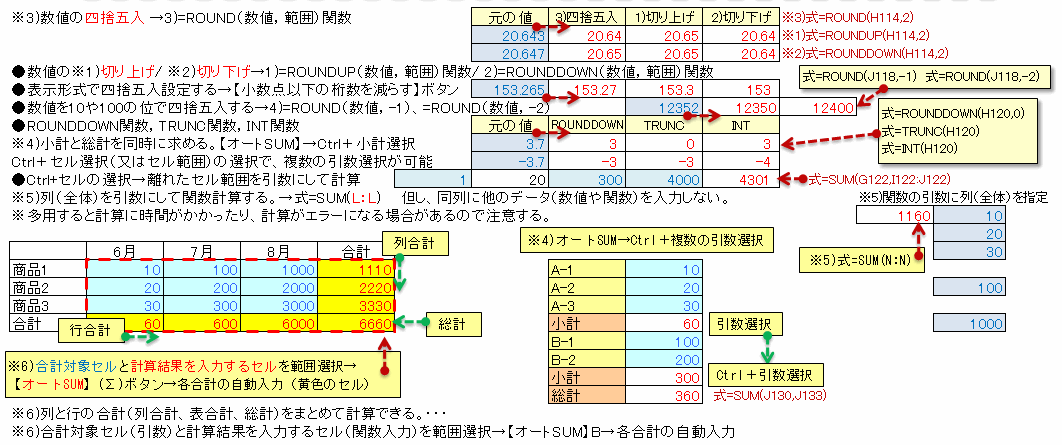
↓
エクセルの関数(3)桁数設定/合計計算↓
↓
今回は、Excel2007の「関数の桁数設定/合計計算」について投稿画像まとめてみました。皆さんの参考になれば幸いです。↓
桁数設定/合計計算↓
↓
●本記事の略語 ・・・ 【】B=ボタン、【】R=リボン、【】G=グループ、【】DB=ダイアログボックス、【】MN=メニュー、【】TA=タブ、【】TB=テキストボックス、【】▼Pリスト=プルダウンリスト、clik=クリック↓
↓
※3)数値の四捨五入 →3)=ROUND(数値,範囲)関数を利用します。↓
●数値の※1)切り上げ/ ※2)切り下げ→1)=ROUNDUP(数値,範囲)関数/ 2)=ROUNDDOWN(数値,範囲)関数を利用します。↓
●表示形式で四捨五入設定する→【小数点以下の桁数を減らす】ボタンを利用します。押すたびに桁数が減ります。同様に、【小数点以下の桁数を増やす】ボタンも利用できます。↓
●数値を10や100の位で四捨五入する→4)=ROUND(数値,-1)、=ROUND(数値,-2) を利用します。↓
↓
●ROUNDDOWN関数,TRUNC関数,INT関数の利用…画像参照↓
↓
※4)小計と総計を同時に求める。…【オートSUM】→Ctrl+小計を選択します。↓
Ctrl+セル選択(又はセル範囲)の選択で、複数の引数選択が可能です。↓
↓
●Ctrl+セルの選択→離れたセル範囲を引数にして計算できます。↓
↓
※5)列(全体)を引数にして関数計算できます。→式=SUM(L:L) 但し、同列に他のデータ(数値や関数)を入力するとエラーになる場合があります。また、多用すると計算に時間がかかったり、計算がエラーになる場合があるので注意が必要です。↓
↓
※6)列と行の合計(列合計、表合計、総計)をまとめて計算できます。…合計対象セル(引数)と計算結果を入力するセル(関数入力)を範囲選択→【オートSUM】B→各合計の自動入力ができます。↓
↓
●次の関連ブログも参考にしてください。・・・Googleブログ「ひろくんのグーグル散歩」より↓
リンク▲関数(2)挿入/引数★Exce↓
リンク▲関数(1)関数入力★Exce↓
リンク▲グラフ(4)各種設定★Excel↓
リンク▲グラフ(3)グラフツール★Excel↓
リンク▲グラフ(2)グラフ要素★Excel↓
リンク▲グラフの作成(1)基本★Excel↓
リンク▲ワードへ表の貼付け★Excel↓
リンク▲リボンと書式タブ★Excel↓
リンク▲図形描画(2)★Excel↓
リンク▲図形描画(1)★Excel↓
リンク▲図形/画像のサイズ★Excel↓
リンク▲図形/画像のプロパティ★Excel↓
リンク▲図形の右クリック操作★Excel↓
↓
管理人のエクセルに関連する過去記事の紹介↓
↓
リンク▲カテゴリ【Office2007】の関連記事・・・Windows Spacesより↓
↓
リンク▲ブログ【ひろしくんの落書き】のTopページ・・・Windows Spacesより↓
↓
リンク▲カテゴリ【エクセル】の関連記事・・・楽天ブログ【アイデアの泉】より↓
↓
▲1006A▲↓















※コメント投稿者のブログIDはブログ作成者のみに通知されます